


一般情况下,win11系统的任务栏颜色都是默认的,有些个性化小伙伴想要将任务栏的颜色设置成透明的,这样跟电脑主题更加的协调,那么win11任务栏怎么设置透明呢?下面小编给大家分享一下win11任务栏怎么设置透明的操作方法。
win11任务栏设置透明的方法:
第一步:首先鼠标点击win11系统任务栏上面的开始菜单,在里面选择“设置”图标进入。
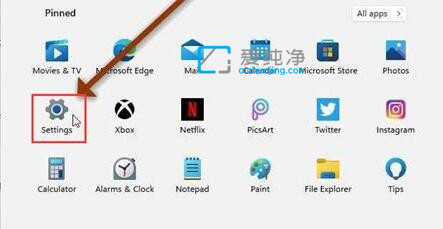
第二步:在打开的win11设置窗口中,鼠标点击左侧的“个性化”选项,然后在右侧选择颜色选项进入。
第三步:接着点击个性化右侧的“颜色”进入主题颜色设置。
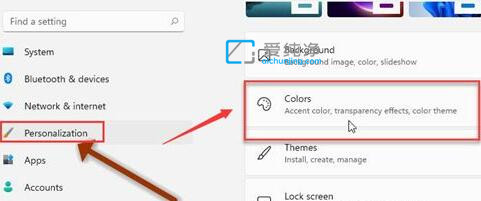
第四步:在颜色里面,我们就可以看到“透明效果”选项,将它右侧的开关开启就可以设置透明窗口了。
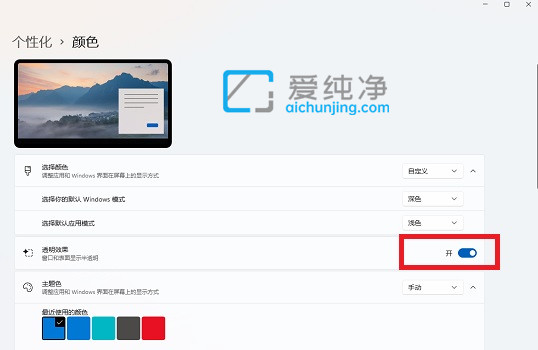
以上就是win11任务栏怎么设置透明的教程了,喜欢透明化窗口的用户现在就可以尝试在win11系统中去开启它了,更多精彩资讯,尽在爱纯净。
| 留言与评论(共有 条评论) |